Der Schutz der Privatsphäre in Videos ist aus vielen Gründen wichtig, von der Einhaltung gesetzlicher Vorschriften bis zum Schutz persönlicher Daten. Und die Sache ist die, dass es extrem einfach ist, besonders wenn Sie die Gesichter der Leute im Video verdecken.
Bevor Sie jedoch beginnen, benötigen Sie eine effektive Plattform, um diese Gesichter wirksam zu verbergen. Keine Sorge, dafür ist dieser Leitfaden da. Hier erfahren Sie, wie Sie mit der effektivsten Videobearbeitungsplattform ein Gesicht auf verschiedene Weise in einem Video verstecken können: Wondershare Filmora. Sind Sie bereit? Legen wir los!

In diesem Artikel
- Verschiedene Möglichkeiten, ein Gesicht in einem Video zu verbergen
- Das beste Tool zum Ausblenden eines Gesichts in einem Video
- Wie man ein Gesicht in einem Video durch Unscharfmachen verbirgt
- Wie man mit Stickern ein Gesicht in einem Video versteckt
- Wie man ein Gesicht in einem Video mit einer Maske verbirgt
Teil 1. Verschiedene Möglichkeiten, ein Gesicht in einem Video zu verbergen
Bevor wir uns damit befassen, wie man das Gesicht einer Person in einem Video verdeckt, müssen Sie wissen, dass es verschiedene Möglichkeiten gibt, Gesichter zu verbergen. Die Art und Weise, wie Sie das Gesicht einer Person in einem Video verbergen, hängt in erster Linie von dem Grund ab, warum Sie das Gesicht in Ihrem Video verbergen. Wenn Sie beispielsweise aus Spaß das Gesicht einer Person verbergen, können Sie ein Emoji verwenden, um deren Gesicht im Video zu verdecken.

Ob es nun um die Einhaltung gesetzlicher Vorschriften geht oder einfach nur darum, Ihren Inhalten eine witzige Note zu verleihen, das Verbergen von Gesichtern in Videos ist eine vielseitige Praxis, die auf verschiedene Weise eingesetzt werden kann. Im Folgenden finden Sie drei Möglichkeiten, die Sie kennen sollten, wenn Sie lernen, wie man Gesichter in einem Video versteckt:
- Mit Stickern: Die Verwendung von Stickern, um ein Gesicht zu bedecken, kann alles von Mosaikstickern bis hin zu Formen oder sogar Emojis beinhalten. Wenn Sie das Gesicht einer Person in einem Video mit Formen verbergen, legen Sie im Wesentlichen eine feste zwei- oder dreidimensionale Form über ihr Gesicht. Andererseits können Sie auch Emojis oder Sticker wie das lachende Emoji verwenden, um die Gesichter von Personen zu verbergen. Die Verwendung von Emojis ist zwar etwas heiterer und verleiht Ihren Videos eine lustige Note, aber beide Methoden sind effektiv, um das Gesicht einer Person in den Aufnahmen zu verstecken.
- Eine Maske verwenden: Eine weitere Möglichkeit, das Gesicht einer Person in Ihrem Video zu verdecken, ist die Anwendung des Maskierungseffekts auf das Video. Im Wesentlichen wird dabei eine separate Ebene verwendet, auf die Sie den Effekt "Unscharfes Gesicht" anwenden können, um die Gesichter unscharf zu machen oder zu verbergen und die Sie über das Originalgesicht im Video legen können. Diese Methode kann zum Schutz der Privatsphäre verwendet werden.
- Mit Unschärfe: Dies ist eine weitere großartige Möglichkeit, die Privatsphäre von Personen zu schützen, insbesondere bei Aufnahmen an einem belebten Ort. Der Gesichtsunschärfe-Effekt macht das Gesicht der Person oder mehrere Gesichter in Ihrem Video direkt unscharf. Die Wirksamkeit Ihrer Gesichtsunschärfe hängt jedoch stark von der Plattform ab, die Sie zur Bearbeitung des Videos verwenden.
Teil 2. Das beste Tool zum Ausblenden eines Gesichts in einem Video
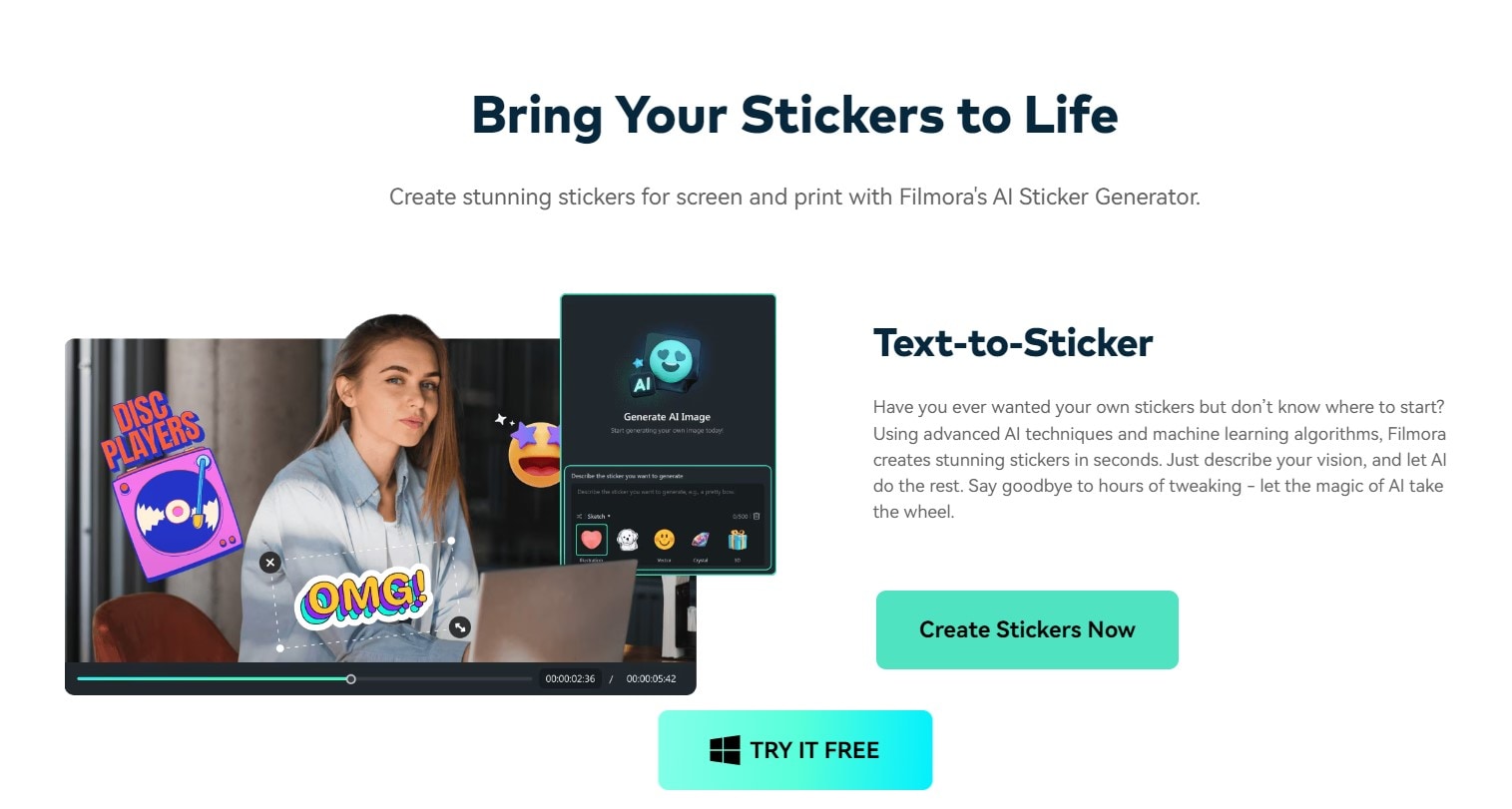
Bei der Auswahl einer Plattform, auf der Sie lernen können, wie man ein Gesicht in einem Video verdeckt, müssen Sie einige Faktoren berücksichtigen. Dazu gehören die Benutzerfreundlichkeit der Plattform, die Funktionalität und die Vielseitigkeit der Funktionen, die das Gesicht verdecken. Dennoch ist Wondershare Filmora sehr empfehlenswert, da es alle drei Kriterien für eine effektive Videobearbeitung erfüllt.
Filmora ist ein dynamischer, von KI unterstützter Video Editor, mit dem Benutzer aller Kenntnisstufen mühelos beeindruckende Videos erstellen können. Unsere Plattform ermöglicht es Ihnen auch, Gesichter in Videos zu verbergen und zwar mit allen oben genannten Methoden. Das macht sie zu einer hervorragenden Wahl, wenn Sie versuchen, das Gesicht einer Person in einem Video zu verbergen.
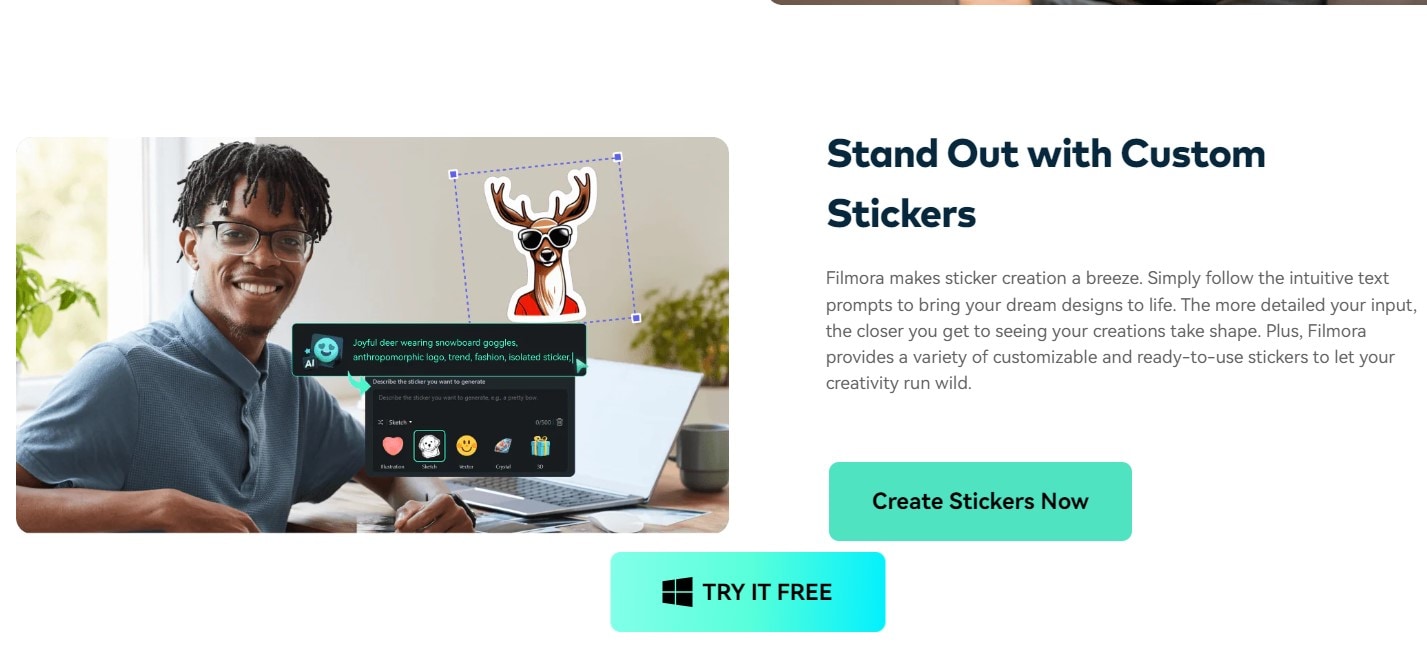
Im Folgenden finden Sie einige der Funktionen von Filmora, mit denen Sie Gesichter in einem Video verdecken können:
- Filmora Sticker: Diese bieten Ihnen eine Vielzahl von Optionen, von Emojis bis zu einfachen und 3D Formen. Darüber hinaus können Sie direkt Sticker wie den Mosaik-Sticker oder sogar einen Herz-Sticker hinzufügen, um das Gesicht einer Person in Ihrem Video zu verdecken.
- Dynamische Effekte: Filmora bietet eine umfangreiche Effektbibliothek, von der einige speziell darauf zugeschnitten sind, Gesichter in Videos zu verstecken. Diese Effekte können automatisch ein Gesicht in Ihrem Video erkennen und es unscharf machen oder ein Mosaik hinzufügen.
- Automatische Gesichtsunschärfe: Auch bekannt als KI-Mosaik-Funktion, wendet die automatische Gesichtsunschärfe automatisch einen Unschärfe-Effekt auf die Gesichter in Ihrem Video an. Außerdem sorgt die fortschrittliche Bewegungsverfolgung dafür, dass die Unschärfe im Gesicht bleibt, auch wenn sich die Person im Video bewegt. Außerdem können Sie sie nach Belieben anpassen, indem Sie die Größe der Unschärfe einstellen oder die Unschärfe sogar invertieren.
- Verbergen Sie Gesichter in Videos mit umfangreichen Tools und verschiedenen Stickern.
- Umfangreiche Video-/Audioeffekte und kreative Assets.
- Leistungsstarke KI für die mühelose Erstellung von Inhalten.
- Intuitiv, professionell und dennoch einsteigerfreundlich.
- Funktioniert auf Mac, Windows, iOS und Android.

Teil 3. Wie man ein Gesicht in einem Video durch Unscharfmachen verbirgt
In diesem Abschnitt erfahren Sie, wie Sie ein Gesicht in einem Video verstecken können, indem Sie es mit zwei der wichtigsten Unschärfe-Effekte von Filmora unscharf machen: KI-Gesichtsmosaik und Face-Off.
Wie man mit KI Mosaik Gesichter unscharf macht
Schritt 1: Installieren Sie Filmora auf Ihrem PC und starten Sie es. Gehen Sie auf der Startseite auf Mehr oder tippen Sie auf die drei Punkte am Ende der Bearbeitungsoptionen.

Schritt 2: Klicken Sie in den Optionen auf KI-Gesichtsmosaik. Als nächstes importieren Sie Ihre Videomedien zur Bearbeitung.

Schritt 3: Filmora analysiert das Video automatisch und wendet den Unschärfe-Effekt auf Gesichter im gesamten Filmmaterial an. Sobald die Analyse abgeschlossen ist, wird jedes Gesicht mit einer mosaikartigen Unschärfe versehen.

Schritt 4: Heben Sie die Auswahl einer beliebigen Fläche im rechten Bedienfeld der Bearbeitungssuite auf, um den Mosaikeffekt zu entfernen.

Schritt 5: Mit dem Schieberegler unter dem Abschnitt "KI Klassisches Mosaik" können Sie die Deckkraft und die Stärke der Unschärfe nach Ihrem Geschmack anpassen.

Schritt 6: Sie können den Mosaikeffekt auch invertieren, indem Sie auf Invertieren klicken. Dadurch wird die Umgebung des Videos, mit Ausnahme der ausgewählten Gesichter, unscharf gemacht.

Und das war's! Denken Sie daran, Ihr Video in der Vorschau anzuzeigen, bevor Sie es exportieren.
Wie man mit dem Face-off-Effekt Gesichter unscharf macht
Schritt 1: Installieren und starten Sie Filmora und tippen Sie auf "Neues Projekt".
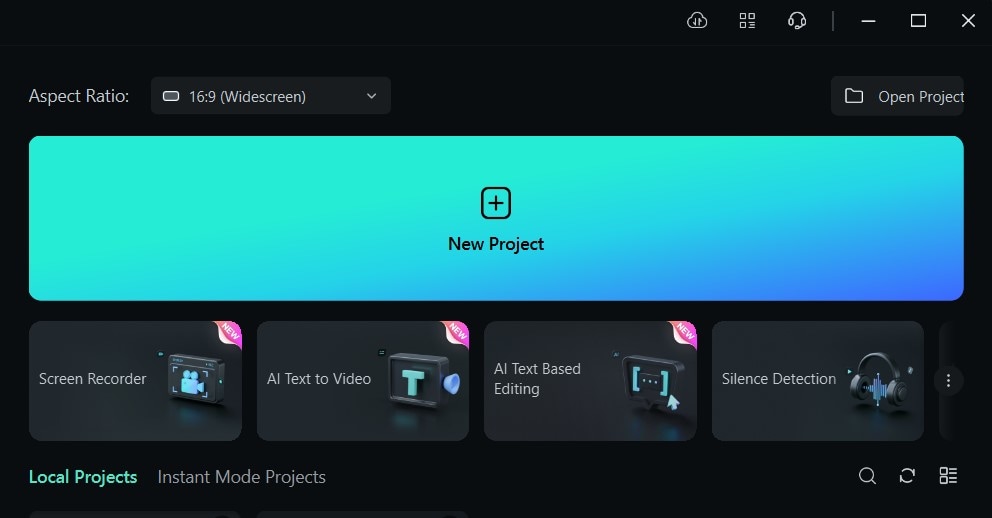
Schritt 2: Importieren Sie Ihre Medien, indem Sie sie entweder per Drag & Drop von Ihrem Computer in den Schnittplatz ziehen oder indem Sie auf Importieren klicken und die Mediendateien auf dem PC auswählen.
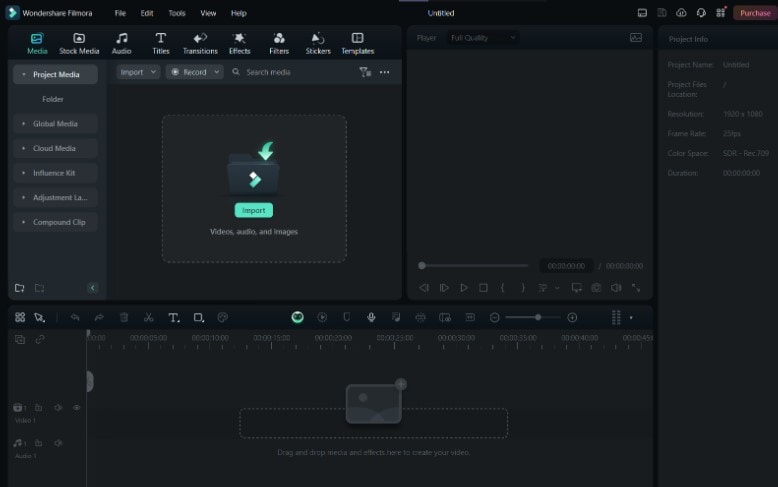
Schritt 3: Wählen Sie Effekte aus dem Hauptmenü oben im Bearbeitungsbereich.
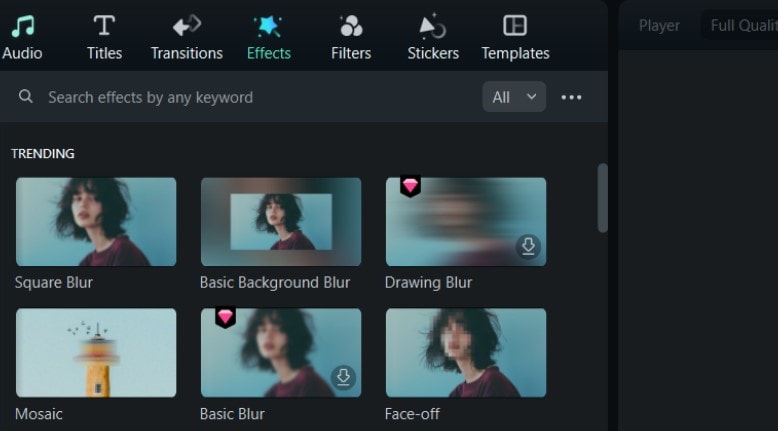
Schritt 4: Wenn Sie den Face-off-Effekt nicht auf der ersten Seite in Effekte sehen, suchen Sie in der Suchleiste oben nach Face-off.
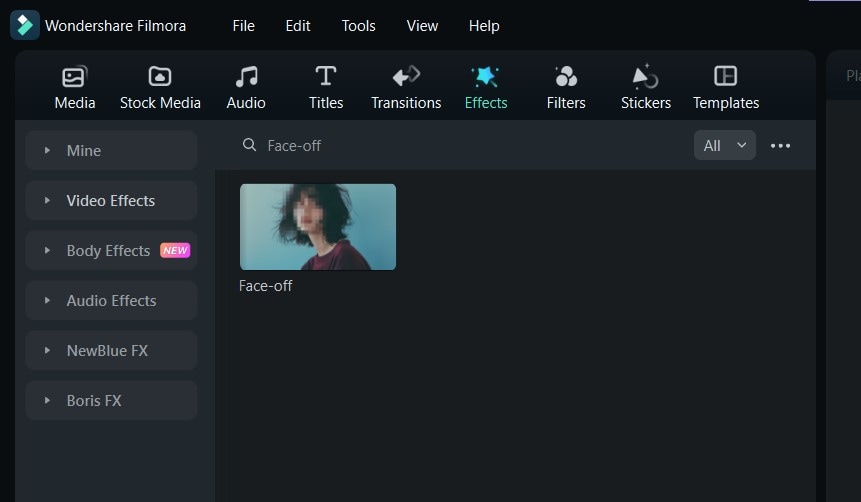
Schritt 5: Klicken Sie auf den Face-off Effekt, um ihn herunterzuladen. Ziehen Sie ihn dann per Drag & Drop auf Ihre Medien in der Zeitleiste.
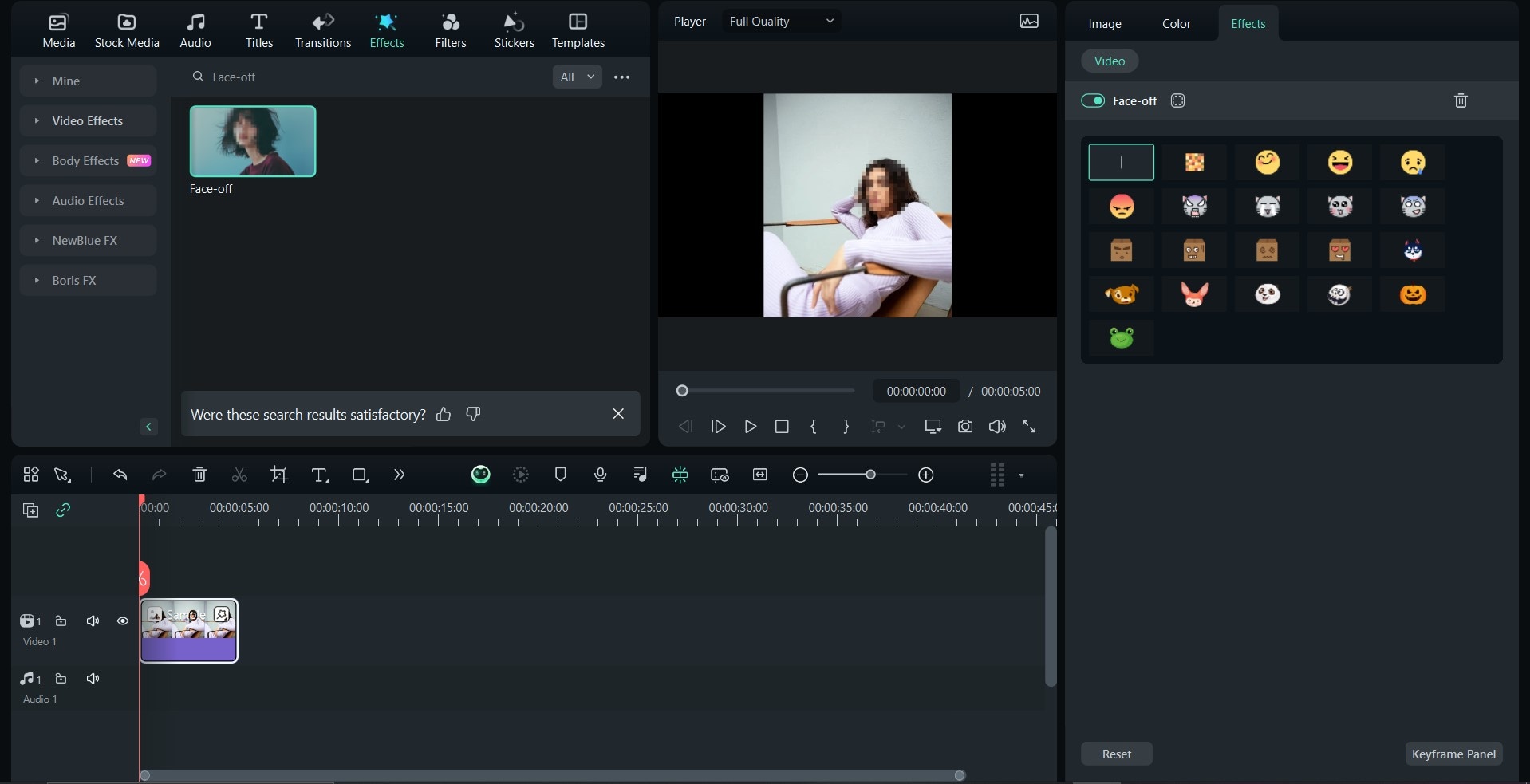
Profi-Tipp: Filmora verfügt auch über einen KI-Mosaik-Effekt, mit dem Sie Gesichter in Ihren Videos unscharf machen und die Art der Unschärfe einstellen können, die Sie wünschen. Um darauf zuzugreifen, suchen Sie in Effekte nach Mosaik und ziehen Sie den Effekt per Drag & Drop auf Ihr Video in der Zeitleiste.
Teil 4. Wie man ein Gesicht mit Stickern versteckt
Zu den Stickern von Filmora gehören Emojis, Formen und normale Sticker, die alle über den Sticker-Bereich im Bearbeitungsbereich zugänglich sind.
Wie man Gesichter mit Stickern versteckt
Hier sehen Sie, wie Sie mit vorgefertigten Stickern ein Gesicht in einem Video verstecken können:
Schritt 1: Wählen Sie im oberen Bereich des Bearbeitungsfensters Sticker.
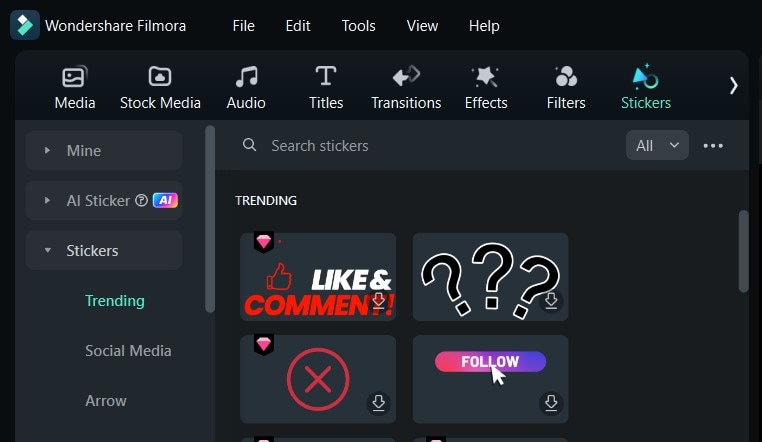
Schritt 2: Auf der linken Seite sehen Sie eine Vielzahl von Gruppen von Stickern. Wählen Sie den gewünschten Typ. Dies kann entweder ein Emoji, eine Form oder ein normaler Sticker sein. Denken Sie daran, dass Sie sich für eine Variante entscheiden, die dem Grund entspricht, warum Sie Gesichter in Ihrem Video abdecken.
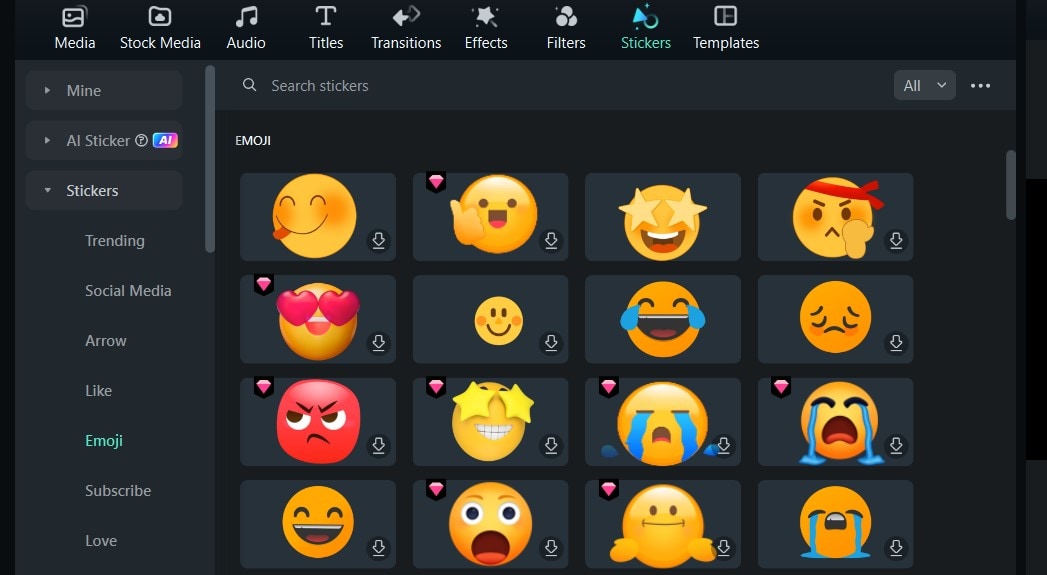
Schritt 3: Um einen brandneuen Sticker von Grund auf mit KI zu erstellen, klicken Sie auf KI Sticker und geben Sie eine Beschreibung für den gewünschten Sticker ein. Sobald die Generierung abgeschlossen ist, wenden Sie sie in der Zeitleiste auf Ihr Video an.
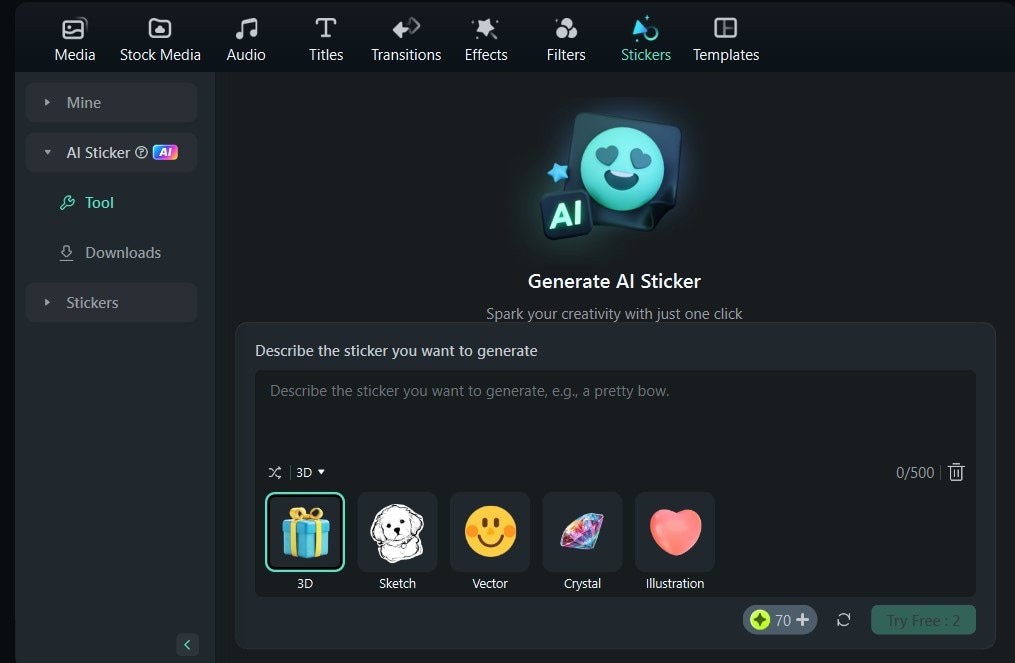
Profi-Tipp: Vergewissern Sie sich, dass der Sticker, den Sie anbringen, zum Zeitpunkt der Bearbeitung über Ihrem Video liegt. Dadurch wird sichergestellt, dass sich das Overlay ganz oben befindet, so dass Sie es nach Belieben anpassen und in der Größe verändern können.
Wie man das Gesicht mit gezeichneten Formen versteckt
Außerdem können Sie Ihre eigenen Formen erstellen und diese als Sticker verwenden, um jedes beliebige Gesicht in Ihren Videos zu verdecken. Hier sehen Sie, wie Sie das Gesicht einer Person in einem Video mit selbst gezeichneten Formen verdecken können:
Schritt 1: Klicken Sie auf das Zeichnungstool im oberen Bereich des Bearbeitungstools.
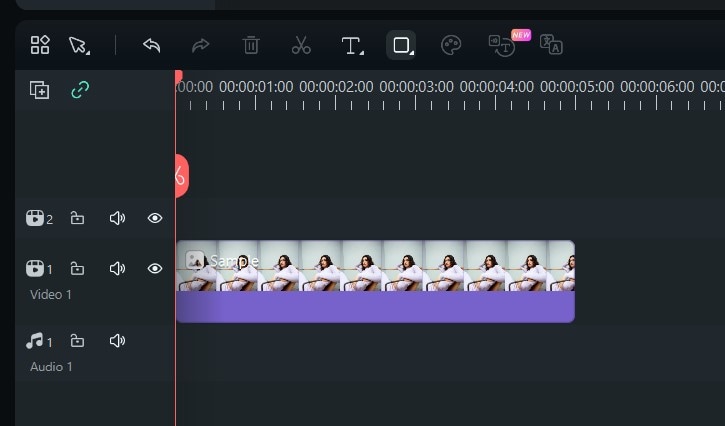
Schritt 2: Wählen Sie die Form, die Sie hinzufügen möchten.
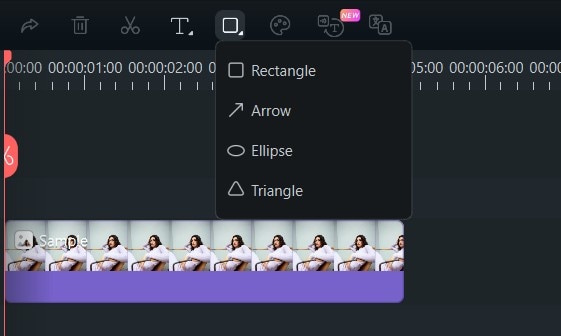
Schritt 3: Platzieren Sie Ihren Mauszeiger an einer beliebigen Stelle in Ihrem Videobildschirm, an der Sie die Form haben möchten. Halten Sie ihn gedrückt und ziehen Sie ihn, um die Größe der Form festzulegen.
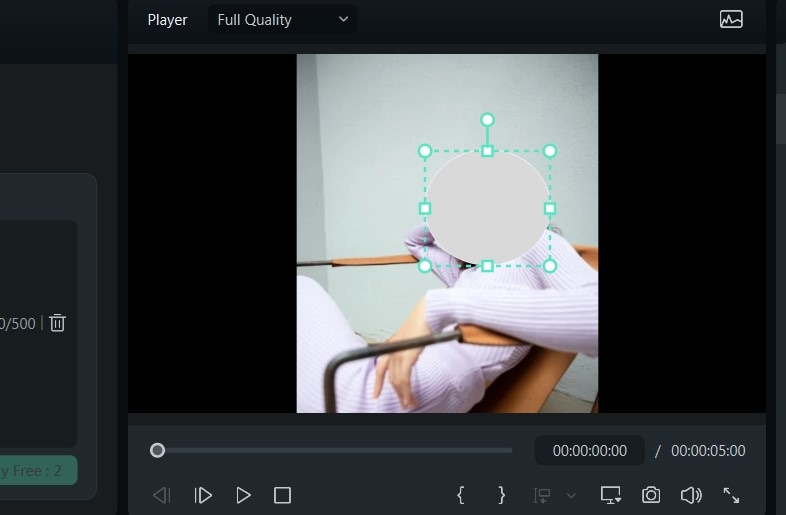
Schritt 4: Jetzt können Sie die Eigenschaften der Form, z.B. Farbe und Abmessungen, nach Ihren Wünschen bearbeiten, bevor Sie das Video in der Vorschau anzeigen.
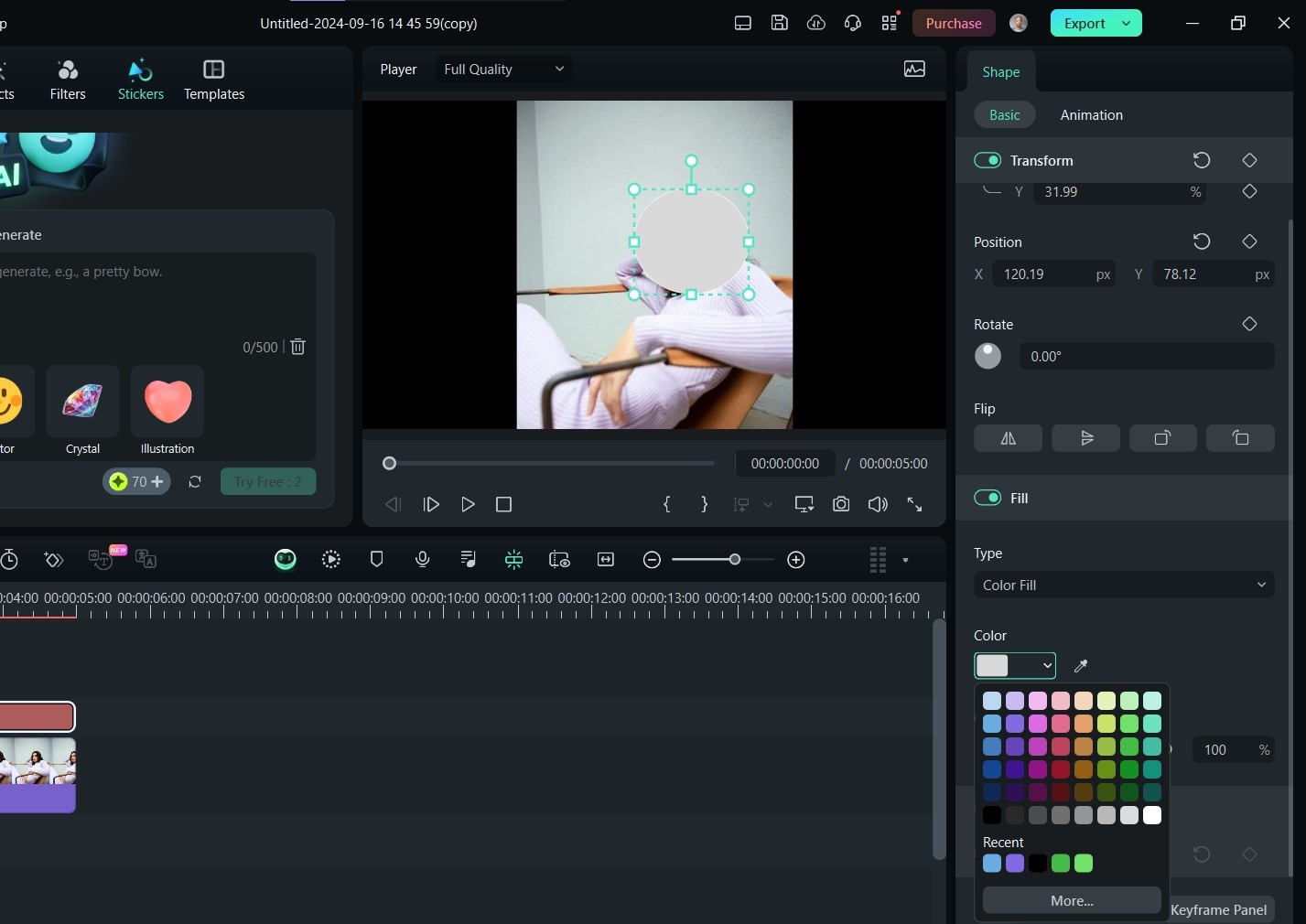
Teil 5. Wie man ein Gesicht in einem Video mit einer Maske verbirgt
Die finale Methode zum Ausblenden von Gesichtern in Videos ist die Verwendung des Maskeneffekts in Filmora. In diesem Abschnitt erfahren Sie, wie Sie mit diesem Tool ganz einfach das Gesicht einer Person in einem Video verdecken können:
Schritt 1: Importieren Sie Ihr Video in den Bearbeitungsbereich von Filmora und nehmen Sie sich Zeit. Klicken Sie in der Zeitleiste mit der rechten Maustaste auf das Video, das Sie gerade importiert haben und klicken Sie auf Duplizieren. Sie können auch die Alt-Taste gedrückt halten und das Video in der Zeitleiste anklicken, um es zu duplizieren.
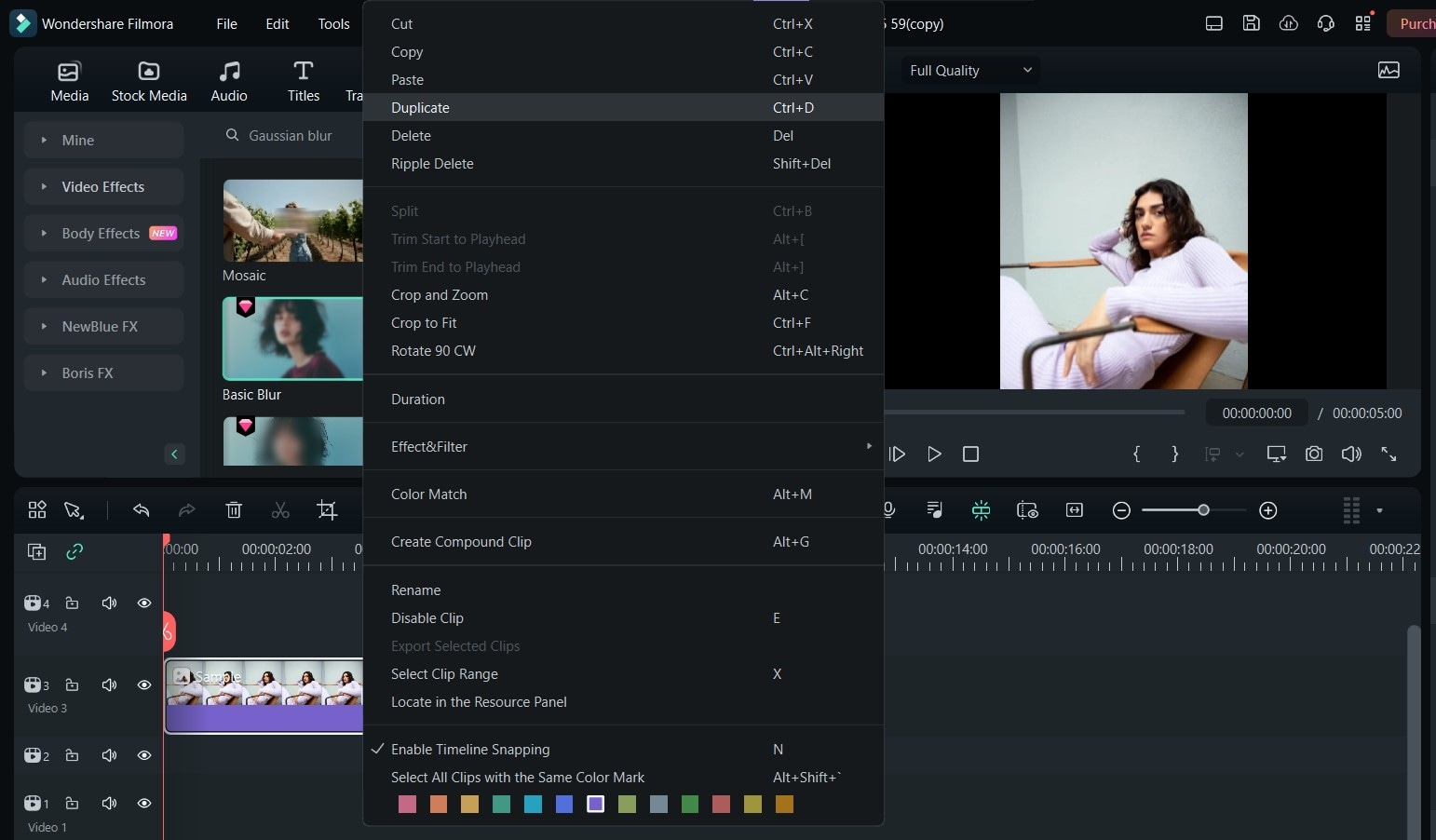
Schritt 2: Passen Sie das zweite Video so an, dass es in der Zeitleiste direkt über dem ersten liegt.
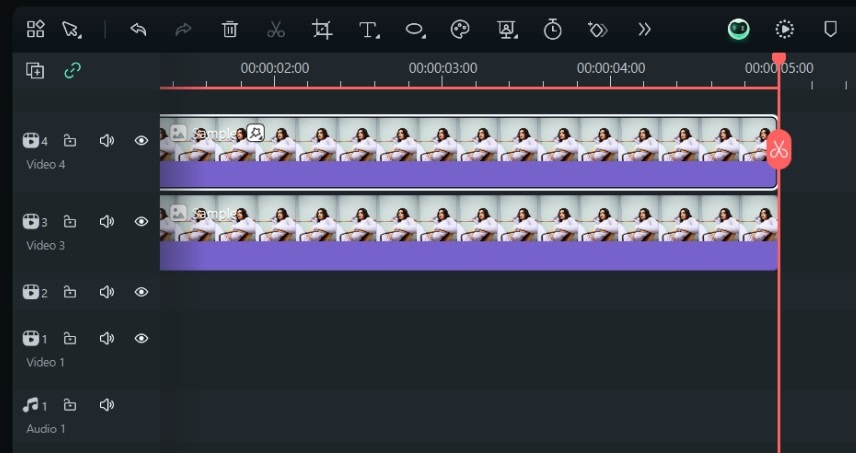
Schritt 3: Wählen Sie das obere Video aus, gehen Sie zum rechten Fenster und klicken Sie auf Maske. Wählen Sie dann die Form der gewünschten Maske. Ein Kreis wird hier meist bevorzugt. Passen Sie nach der Auswahl die Position und Größe der Maske an.
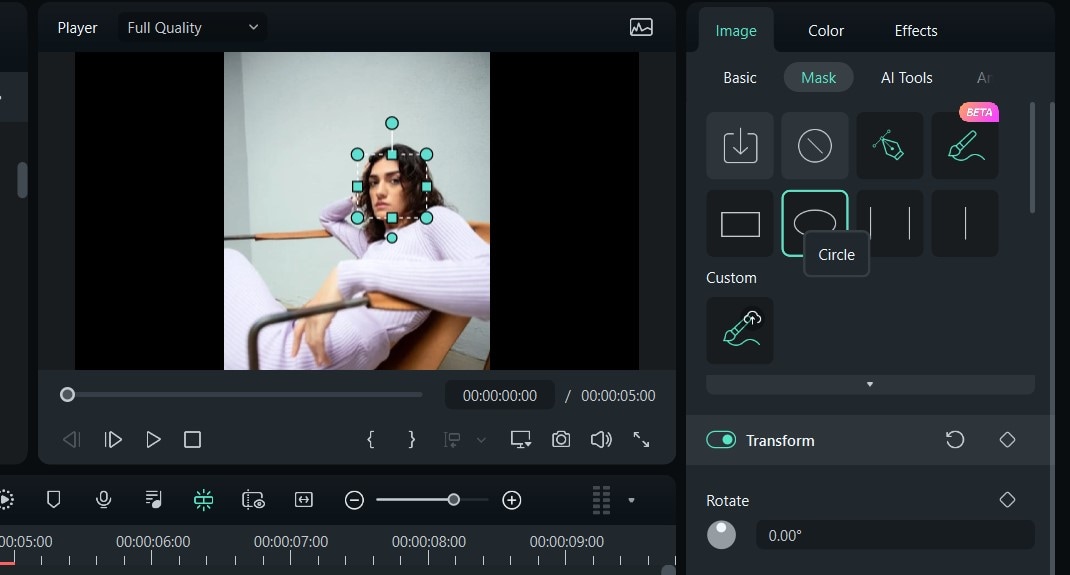
Schritt 4: Gehen Sie zu Effekte, während die Maske noch ausgewählt ist und wählen Sie einen beliebigen Unschärfe-Effekt aus.
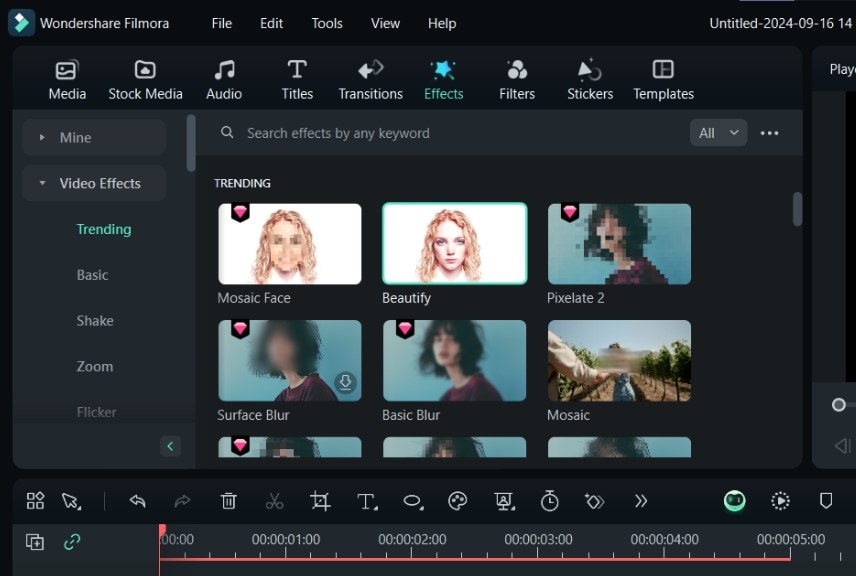
Schritt 5: Jetzt können Sie die Deckkraft und die Stärke der Unschärfe anpassen. Verfolgen Sie dann vorwärts und rückwärts, um sicherzustellen, dass die Unschärfe während des gesamten Videos über dem Gesicht bleibt.
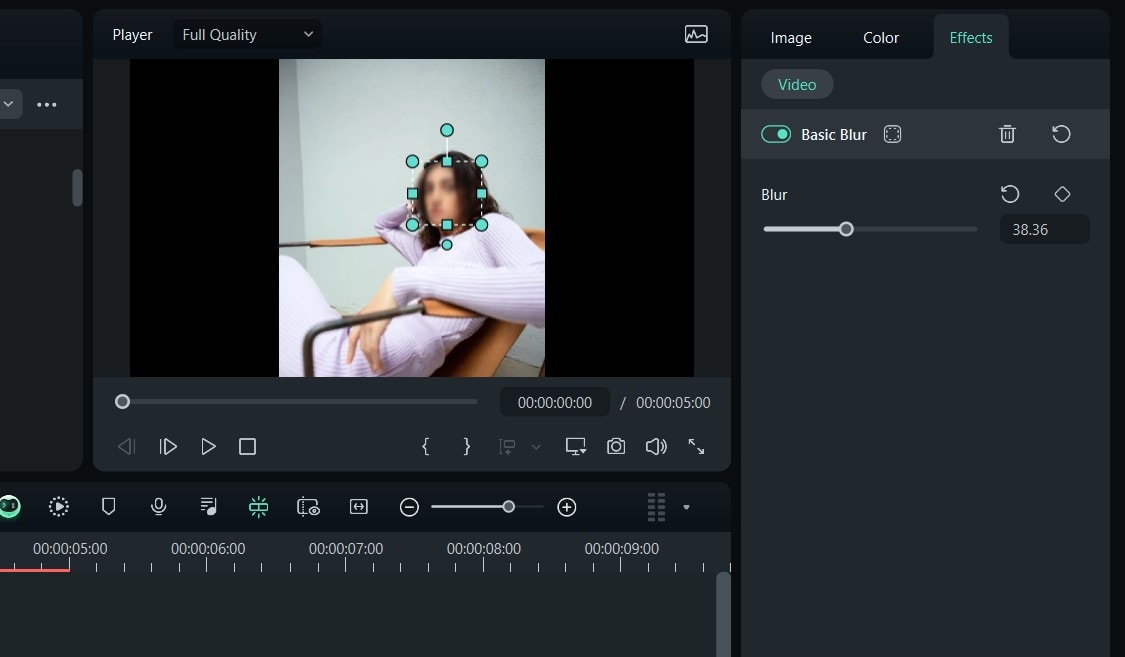
So einfach ist das!
Fazit
Zu wissen, wie man ein Gesicht in einem Video versteckt, ist eine Sache, aber die richtige Plattform dafür zu finden, eine andere. Zum Glück deckt dieser Artikel beides ab und zeigt verschiedene effektive Möglichkeiten auf, wie Sie mit Wondershare Filmora im Handumdrehen ein Gesicht in einem beliebigen Video verdecken können.
Filmora ist die perfekte Wahl für Video Editors, Content Creator und sogar für professionelle Filmemacher jeder Erfahrungsstufe. Und sobald Sie die Plattform auf Ihrem Gerät installiert haben, können Sie die Schritte in diesem Leitfaden ganz einfach in die Praxis umsetzen. Worauf warten Sie also noch? Laden Sie Filmora noch heute herunter!
 4,7
4,7





